Si tienes un blog en WordPress es probable que quieras tener autores invitados (si quieres, claro). Una de las características más interesantes del Guest Blogging es precisamente que se vea bien quién es el autor del artículo, como por ejemplo añadiendo información suya al final del artículo.
Por eso creo que lo mejor es crear nuevos usuarios en WordPress para tus autores invitados, y además voy a explicarte cómo lo puedes hacer sin necesidad de molestarles para que tengan que editar sus artículos ellos mismos en tu blog. ¡A ver qué te parece! 😊
🔹 Crear nuevos usuarios en WordPress
La clave está lógicamente en crear nuevos usuarios en WordPress. Lo sé, soy un genio.
Supón que tienes 2 autores invitados: Perico De Los Palotes y Menganito De Cual. Muy famosos ellos, por cierto… El caso es que Perico y Menganito ya te han enviado sus artículos por e-mail y vas a meterlos en tu WordPress.
☝️ Pues lo primero es crear 1 usuario nuevo para cada uno de ellos.
En el menú principal del escritorio de tu WordPress si vas a Usuarios -> Añadir nuevo, verás que puedes rellenar la información necesaria para crear tu nuevo usuario y darle un «Perfil».
¿Qué es esto del «Perfil»?
Pues muy sencillo; según el perfil que le des a ese usuario, tendrá más o menos permisos para poder «tocar» cosas en tu WordPress añadiendo artículos, eliminándolos, modificándolos, configurando ajustes, etc.
Tipos de perfiles de usuarios en WordPress
- Administrador – Este es el «mandamás», el dueño y señor del WordPress que puede instalar plugins, themes, crear usuarios nuevos, etc. Vamos, que sería el perfil del usuario que usas para administrar tu WordPress.
- Editor – El editor es el «jefecillo» que puede publicar y editar sus artículos y también los del resto de usuarios que existan.
- Autor – El autor puede escribir y editar sus propios artículos y además tiene permisos para publicarlos cuando quiera.
- Colaborador – El colaborador en verdad es un «Autor» venido a menos. Puede crear y editar sus propios artículos pero para publicarlos tiene que pedir permiso a un administrador o a un editor, que son los que pueden controlar todos los artículos.
- Subscriptor – Es un simple lector que se ha registrado en la web o blog y que le da permisos para ver los artículos o zonas privadas que pudiera haber en esa web o blog.
En esta pantalla para crear el nuevo usuario de WordPress puedes añadir el nombre y el email del autor invitado al que le llegará la contraseña que dicho autor podrá usar (y cambiar) para editar sus artículos.
Esto puede ser interesante si el autor suele escribir con regularidad en tu blog, pero si es un autor invitado seguramente va a escribir muy de vez en cuando (o solo esa vez), así que, ¿porqué molestarle haciendo que sea él mismo quien edite los artículos? Para eso te voy a enseñar cómo crear nuevos usuarios en WordPress usando el truco de las cuentas de Gmail.
🔹 El truco de las cuentas de Gmail
Hay un «truquillo» para poder crear nuevos usuarios en WordPress sin tener que usar los emails de los autores invitados o sin tener que crear tú mismo una nueva cuenta de correo por cada nuevo usuario (porque no te deja usar una cuenta de correo para varios usuarios a la vez, claro).
Gmail cuenta con una característica para tener «infinitas» cuentas usando sólo 1.
Por ejemplo, mi correo electrónico es [email protected]; pues puedes enviarme un correo a cualquier email que sea del tipo ruben.alonsocorral+<lo que quieras>@gmail.com que me llegará a mi cuenta principal.
¡¿A que mola?! 😲
Así puedes crear nuevos usuarios en WordPress metiendo por ejemplo los e-mails <tu email>+autor1@gmail.com, <tu email>+autor2@gmail.com, etc. De esta forma las contraseñas llegarán a <tu email>@gmail.com y tú mismo podrás entrar a tu WordPress con cada uno de esos usuarios para editar sus artículos.
🔹 Imágenes de los autores invitados
La imagen que sale asociada a cada usuario de WordPress es la que se defina en la web de Gravatar, un servicio que asocia tu email con un avatar para que aparezca en las webs donde uses tu email.
Así que sólo tienes que entrar en esta web con cada email que te has inventado a la hora de crear nuevos usuarios en WordPress y meter la imagen del autor invitado (pídele que te pase una que quiera que le pongas, claro).
Esta foto será la que luego saldrá por ejemplo en la información del autor invitado que escribió el artículo.
Así es como puedes crear nuevos usuarios en WordPress para los autores invitados que quieras y conseguirás personalizar más sus artículos en tu blog, como en mi caso lo hice para Juan R. Marín. 👌
«Crea nuevos usuarios en #WordPress para darle a tus autores invitados la importancia que merecen»
Espero que te haya gustado la idea, y cualquier cosilla puedes comentarla aquí abajo, ¿ok?
¡Nos leemos!

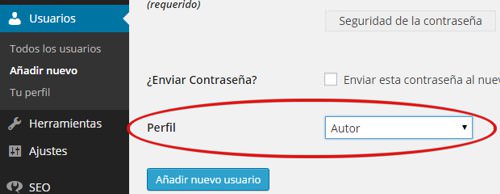


Excelente artículo, fue de gran ayuda. Gracias por compartirlo.
Muchas gracias Gérman! Un placer que se de ayuda.
gracias por el Post, me ha servido de mucho. saludos y exitos
Un placer Alejandro! Y si encima te ha sido útil pues ya perfecto. Gracias a ti por comentarlo! 😊
Hola
Hola Guillermo! 🙂
Hola buenas tardes, muy bueno el articulo, pero sigo sin lograr de poner el cajon con la info de quien redacta el articulo
Buenas Agustín,
el cajón con la info del autor va a depender de la plantilla de WordPress que estés usando. Algunas permiten deshabilitarlo, y quizá lo tengas quitado. Busca en la documentación de la plantilla a ver si encuentras algo.
También puedes usar plugins para personalizarlos como por ejemplo este: https://es.wordpress.org/plugins/starbox/
Ya me contarás!
Un saludo.
Hola Rubén!! Está genial el truco que tu dices de gmail ¿Aún funciona? Porque voy a tener mi primer autor invitado y ¡¡APARECISTE TÚ!!
Mi duda es… no tengo que hacer nada en la cuenta de gmail ¿no? solo añado en el worpress el nombre a mayores que le quiera meter a esa cuenta.
Es la duda que tengo, por lo demás genial!!
Sigue funcionando sin problema @disqus_8myVJFMMCA:disqus !
Haz la prueba verás, mándate un email si quieres a tu cuenta con el +loquesea y verás como te llega. 🙂
Y entiendo que en WordPress seguirá funcionando también el usar esa cuenta para otro usuario. A ver qué tal! 🙂
Vaya!! Me pone que no se ha encontrado la dirección. En WordPress puse el correo «virtual» sin problemas, pero al mandar un email a ese correo virtual me da ese fallo de que no lo encuentra.
¡Voy probar si aún así puedo crear perfiles de usuario para un artículo!
Pero al email le tienes que añadir el «+», es decir, si mi email es [email protected], una cuenta podría ser con el email [email protected], así, tal cual.
Ostiaaas!!! Que funciona, que acojone. Esto es brujería jaajja me faltaba el simbolo +.
Muchas gracias por tu tiempo 😀
Jejejeje, Magic!!! Muchas de nada caballero!
Esto me lo guardo para programar y compartir
Gracias!!! 🙂
Muy bién Rubén entendí todo perfectamente, sin embargo me queda la duda en cuanto
Editor, Autor, Colaborador y Subscriptor, los mismos deben instalar un WordPress asociado a mi dominio para poder escribir?
Buenas Gabriel. No, ellos no tienen que instalar nada, simplemente debes crearles una cuenta de usuario en tu WordPress (con el rol que quieras de Colaborador, Autor, etc.) y con el email de esa persona. Así les llegaré un correo con el acceso a tu wordpress con su nombre de usuario y la password.
Hola, Rubén 😊
¡Muy útil! Añado que, una vez creado el nuevo usuario, para asignarlo como autor de un post encontrarás la función en «opciones de pantalla» (arriba a la derecha) y seleccionar «Autor». Que yo me volví loca buscándolo la primera vez 😉
Gracias por el post, lo comparto
¡Saludos!
Qué bueno @nataliadelapeafrade:disqus !!!
Mira en eso no había caído efectivamente. Gracias por la ayuda, que seguro que más de uno también se ha vuelto loco buscando, jaja.
Gracias a ti!!
Un abrazo.
Excelente. Ahora tengo una duda. ¿Puedo publicar con el perfil de cualquiera de mis autores desde el perfil maestro o administrador sin necesidad de estar logueándome?
Puedes hacerlo perfectamente @alfredomadrid:disqus!
Cuando editas el artículo, verás que abajo del todo hay una apartado donde te permite seleccionar quién es el autor de dicho artículo, y ahí puedes seleccionar al usuario que quieras.
Si no ves este apartado, quizá tengas que activarlo en las opciones de edición que verás arriba del todo a la derecha donde pone «Opciones de pantalla», y ahí activar la opción «Autor».
Un saludo.
Rubén, tuve que activarlo y es gracias a tu ayuda que puedo optimizar mis tiempos de publicación. Estoy agradecido de que hayas compartido información tan útil.
Genial @alfredomadrid:disqus !! Pues yo feliz de que te sea útil, de verdad. Gracias a ti!! 🙂
Trucazo!!! y yo creando cuentas de gmail manualmente… Gracias crack!
Gracias @adrianleira:disqus !
La verdad es que lo uso para un montón de cosas lo de añadir el «+» a tu cuenta de gmail y viene de lujo. 🙂
Un saludo!
Muy bueno!!, sabía lo de las cuenta de correo de Gmail, pero la idea de crear autores invitados sin la necesidad de que ellos mismo se registren ni tengas que pedirles el email … La idea es buena, un saludo.
Gracias Miguel! Pues simplemente porque lo he usado yo mismo en mi blog, y estas experiencias hay que compartirlas! jeje.
Un saludo.
Nosotros en nuestra web queremos implementar foros o una sección de preguntas y respuestas; que nos aconsejas?
Échale un ojo a este plugin Jose, a ver qué te parece: http://wp-answers.com/
Saludos!
Rápido y sencillo, una pregunta, en otros como blogger no existe esta opción, verdad?
enhorabuena, seguro que vas bien encaminado.!!
Gracias! Efectivamente en Blogger esa opción no existe. Marijose pásate ya mismo a WordPress!! Jejeje.
Un saludo.
Muchas Gracias Rubén, qué buenos consejos para los que tenemos dudas!! GRACIAS!!
No hay de qué Alicia! Simplemente publico lo que voy aprendiendo yo mismo en mi blog, ya ves :-). Un claro ejemplo de que nadie nace siendo un experto en nada y que todo se puede aprender. Un abrazo!
Excelente articulo, una pregunta, como hacer la pagina del autor donde aparecen todos los post que ha escrito?
Gracias!/author/admin/ y verás la página del autor «admin».
La página de autor te la crea automáticamente WordPress. Por ejemplo, en tu propio blog si el autor que usas para escribir tus artículos es «admin», en tu navegador escribe
Un saludo!
Muchas gracias por la mención, Rubén 😉
Gracias a ti Maxcf por tu contenido! 🙂
Un saludo.
Gran artículo Rubén. Muy didáctico, fácil de entender y sobre todo, de gran utilidad. Gracias por ofrecérnoslo. Un saludo.
No hay de qué Alicia! Muchas gracias por el comentario.
Un saludo.